Photoshop设计制作出丝带般的彩色折叠光束
这里介绍一种比较快捷的彩色光束制作方法。同样也是按段来制作,只是制作之前,我们先把整个光束的颜色用渐变拉出来,边角部分的高光直接复制色块,并设置好不透明度即可。
最终效果
1、新建一个1024 * 768像素的文件,背景填充黑色,效果如下图。
<图1>
2、先来制作光束的第一段,需要完成的效果如下图。
<图2>
3、新建一个组,用钢笔勾出下图所示的选区,给组添加图层蒙版。
<图3>
4、在组里新建一个图层,选择渐变工具,颜色设置如图4,然后由左至右拉出线性渐变,确定后把图层不透明度改为:10%,效果如图5。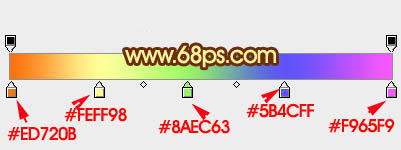
<图4> 
<图5>
5、用钢笔勾出下图所示的选区,羽化6个像素后按Ctrl + J 把选区部分的色块复制到新的图层,不透明度改为:35%,效果如下图。
<图6>
6、把当前图层复制一层,填充图层蒙版,用黑色画笔把右侧部分擦掉,不透明度为35%不变,效果如下图。
<图7>
7、回到底色渐变图层,用钢笔勾出下图所示的选区羽化6个像素后按Ctrl + J 把选区部分的色块复制到新的图层,再把图层不透明度改为:35%,效果如下图。
<图8>
8、回到底色图层,用钢笔勾出左上角的边缘选区,羽化1个像素后按Ctrl + J 把选区部分的色块复制到新的图层,图层不透明度设置为100%,效果如下图。
<图9>
9、回到底色图层,用钢笔勾出右上角边缘部分的选区,羽化1个像素后按Ctrl + J 复制到新的图层,不透明度改为:100%,效果如下图。
<图10>
10、局部再调亮一点,第一段光束基本完成。
<图11>
11、新建一个组,用钢笔勾出第二段光束的轮廓,转为选区后给组添加图层蒙版,如下图。
<图12>
12、在组里新建一个图层,拉上相同的渐变色,不透明度改为:20%,效果如下图。
<图13>
13、用钢笔勾出顶部边缘的高光选区,羽化2个像素后按Ctrl + J 复制到新的图层,不透明度改为:100%,效果如下图。
<图14>
14、同上的方法制作其它部分的高光部分,如图15,16。
<图15> 
<图16>
15、局部需要加亮的部分可以先用钢笔勾出选区,适当羽化后再创建曲线调整图层,稍微调亮。
<图17>
16、同上的方法制作其它段的光束部分,过程如图18 - 22。
<图18> 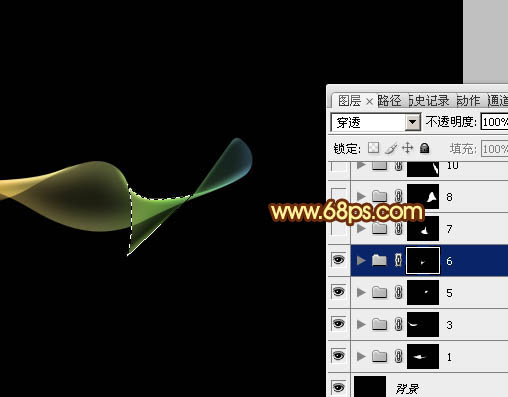
<图19> 
<图20>

<图21> 
<图22>
最后调整一下细节,再适当增加光束的对比度,完成最终效果。

Heiße KI -Werkzeuge

Undresser.AI Undress
KI-gestützte App zum Erstellen realistischer Aktfotos

AI Clothes Remover
Online-KI-Tool zum Entfernen von Kleidung aus Fotos.

Undress AI Tool
Ausziehbilder kostenlos

Clothoff.io
KI-Kleiderentferner

AI Hentai Generator
Erstellen Sie kostenlos Ai Hentai.

Heißer Artikel

Heiße Werkzeuge

Notepad++7.3.1
Einfach zu bedienender und kostenloser Code-Editor

SublimeText3 chinesische Version
Chinesische Version, sehr einfach zu bedienen

Senden Sie Studio 13.0.1
Leistungsstarke integrierte PHP-Entwicklungsumgebung

Dreamweaver CS6
Visuelle Webentwicklungstools

SublimeText3 Mac-Version
Codebearbeitungssoftware auf Gottesniveau (SublimeText3)

Heiße Themen
 1378
1378
 52
52
 Freigelegte Google Pixel 9 Pro Fold-Telefonhülle: 6,4-Zoll-Außenbildschirm, 8,02-Zoll-Innenbildschirm
Jun 25, 2024 pm 02:35 PM
Freigelegte Google Pixel 9 Pro Fold-Telefonhülle: 6,4-Zoll-Außenbildschirm, 8,02-Zoll-Innenbildschirm
Jun 25, 2024 pm 02:35 PM
Laut Nachrichten vom 25. Juni veröffentlichte die Quelle ytechb gestern (24. Juni) einen Blogbeitrag, in dem sie ein Rendering der Google Pixel 9 Pro Fold-Handyhülle teilte, in dem noch einmal das Design der Rückseite dieses Faltbildschirms gezeigt wurde. Laut früheren Nachrichten wird Google im Oktober dieses Jahres die Pixel-9-Serie von Mobiltelefonen herausbringen. Zusätzlich zu den drei Telefonen der Pixel-9-Serie wird auch Pixel Fold in die Pixel-9-Serie aufgenommen und offiziell als Pixel 9 bezeichnet Pro Fold. Die diesmal ausgestellte Telefonhülle stammt vom Zubehörhersteller Torro. Die Online-Shops des Unternehmens in Großbritannien und den USA haben die Produkttelefonhülle gelistet und das Design und die Displaygröße des Telefons bekannt gegeben. Die Seite zeigt eine große Anzahl von Renderings von Pixel 9 Pro Fold-Telefonhüllen
 Samsungs 10.000 Yuan teures faltbares Telefon W25 enthüllte: 5-Megapixel-Unterbildschirm-Frontkamera und dünneres Gehäuse
Aug 23, 2024 pm 12:43 PM
Samsungs 10.000 Yuan teures faltbares Telefon W25 enthüllte: 5-Megapixel-Unterbildschirm-Frontkamera und dünneres Gehäuse
Aug 23, 2024 pm 12:43 PM
Laut Nachrichten vom 23. August steht Samsung kurz vor der Markteinführung eines neuen Falthandys W25, das voraussichtlich Ende September vorgestellt wird. Es wird entsprechende Verbesserungen bei der Frontkamera unter dem Bildschirm und der Gehäusedicke mit sich bringen. Berichten zufolge wird das Samsung W25 mit dem Codenamen Q6A mit einer 5-Megapixel-Unterbildschirmkamera ausgestattet sein, was eine Verbesserung gegenüber der 4-Megapixel-Kamera der Galaxy Z Fold-Serie darstellt. Darüber hinaus werden die Frontkamera mit externem Bildschirm und die Ultraweitwinkelkamera des W25 voraussichtlich 10 bzw. 12 Millionen Pixel groß sein. Vom Design her ist das W25 im zusammengeklappten Zustand etwa 10 mm dick und damit etwa 2 mm dünner als das Standard-Galaxy Z Fold 6. In Bezug auf den Bildschirm verfügt das W25 über einen externen Bildschirm von 6,5 Zoll und einen internen Bildschirm von 8 Zoll, während das Galaxy Z Fold6 über einen externen Bildschirm von 6,3 Zoll und einen internen Bildschirm von 8 Zoll verfügt.
 Das Samsung Galaxy Z Flip 6-Modell wurde erstmals enthüllt: schmalere Ränder, Falten sind immer noch vorhanden
Jun 22, 2024 am 03:28 AM
Das Samsung Galaxy Z Flip 6-Modell wurde erstmals enthüllt: schmalere Ränder, Falten sind immer noch vorhanden
Jun 22, 2024 am 03:28 AM
Laut Nachrichten vom 21. Juni haben ausländische Medien kürzlich Modellfotos des Samsung Galaxy Z Flip 6 im Internet veröffentlicht. Aus dem Bild geht hervor, dass die Ränder des Samsung Galaxy Z Flip 6 weiter verengt werden, was bedeutet, dass die Breite des Telefons im zusammengeklappten Zustand verringert werden kann und es außerdem für einen bequemeren Halt und eine bessere Tragbarkeit sorgt . Darüber hinaus ist das Modell des Galaxy ZFlip6 im Vergleich zur Vorgängergeneration ZFlip5 quadratischer und das Kameramodul auf der Rückseite wird voraussichtlich einen neuen Kamerasensor verwenden. Von vorne betrachtet sind die Falten des Telefons jedoch immer noch relativ offensichtlich. Wenn man jedoch bedenkt, dass es sich bei dem durchgesickerten Modell um ein Modelltelefon handelt, kann es einige Unterschiede zum echten Telefon geben, sodass es nur als Referenz dient. Was die Leistungskonfiguration angeht, Galaxy
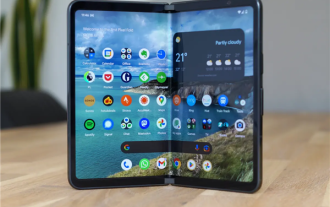 Das größte Manko von Faltdisplay-Handys: keine Kernanwendungsszenarien
Mar 16, 2024 am 09:04 AM
Das größte Manko von Faltdisplay-Handys: keine Kernanwendungsszenarien
Mar 16, 2024 am 09:04 AM
Was wir heute besprechen, ist nicht, wie ein bestimmtes Produkt aussieht, sondern wir kehren zum Thema „Faltbildschirm“ selbst zurück und untersuchen die „Rationalität“ von Mobiltelefonen mit Faltbildschirm. Werfen wir zunächst einen Blick auf die Marktleistung von Mobiltelefonen mit Faltbildschirm. Laut dem neuesten Datenbericht von IDC wird der Markt für Mobiltelefone mit Faltbildschirm im Jahr 2023 etwa 7,007 Millionen Einheiten ausliefern, was einem Anstieg von 114,5 % gegenüber dem Vorjahr entspricht. Unter anderem wurden auf dem chinesischen Markt für Mobiltelefone mit faltbarem Bildschirm im vierten Quartal 2023 etwa 2,771 Millionen Einheiten ausgeliefert, was einem Anstieg von 149,6 % gegenüber dem Vorjahr entspricht. Die Daten sehen gut aus, und das Wachstum ist ebenfalls sehr stark. Verglichen mit den rund 270 Millionen Smartphone-Lieferungen auf dem chinesischen Markt im Jahr 2023 reichen diese Daten jedoch wirklich nicht aus. Allgemein
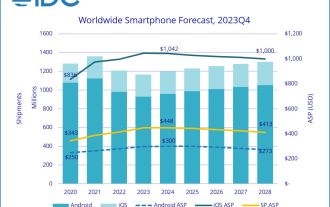 IDC schätzt, dass die weltweiten Smartphone-Lieferungen im Jahr 2024 1,2 Milliarden Einheiten betragen werden: 25 Millionen faltbare Bildschirmeinheiten, ein Anstieg von 37 % gegenüber dem Vorjahr.
Feb 24, 2024 pm 02:20 PM
IDC schätzt, dass die weltweiten Smartphone-Lieferungen im Jahr 2024 1,2 Milliarden Einheiten betragen werden: 25 Millionen faltbare Bildschirmeinheiten, ein Anstieg von 37 % gegenüber dem Vorjahr.
Feb 24, 2024 pm 02:20 PM
Laut Nachrichten vom 24. Februar hat IDC kürzlich einen Marktforschungsbericht veröffentlicht, in dem prognostiziert wird, dass die weltweiten Smartphone-Lieferungen im Jahr 2024 1,2 Milliarden Einheiten erreichen werden, was einem Anstieg von 2,8 % gegenüber dem Vorjahr entspricht, und bis 2028 ein niedriges einstelliges Wachstum beibehalten wird . IDC geht davon aus, dass die Gesamtlieferungen im Jahr 2024 immer noch unter dem Niveau vor der Pandemie liegen werden, der globale Smartphone-Markt hat jedoch die Talsohle durchschritten und beginnt, einen Aufwärtstrend der Erholung zu zeigen. IDC ist davon überzeugt, dass die beiden Schlüsselfaktoren für die allgemeine Markterholung der Zyklus der Geräteerneuerung und das Nachfragewachstum in den Schwellenmärkten sind. Es gibt auch zwei Hauptantriebskräfte, die davon ausgehen, dass die Auslieferungen von Mobiltelefonen mit Faltbildschirmen im Jahr 2024 25 Millionen erreichen werden, was einem Anstieg von 37 % gegenüber dem Vorjahr entspricht Die Diskussion auf Smartphones löst aus
 Möchten Sie mehr über das Falten von Wörtern erfahren?
Mar 19, 2024 pm 07:49 PM
Möchten Sie mehr über das Falten von Wörtern erfahren?
Mar 19, 2024 pm 07:49 PM
Nachdem Sie den Textinhalt in Word bearbeitet haben, müssen Sie den bearbeiteten Inhalt anzeigen und überprüfen. Wenn es viel Inhalt gibt, ist es unpraktisch, dieses Problem zu lösen. In diesem Fall ist die Wortfaltungsmethode erforderlich. Lassen Sie den Herausgeber das Methoden-Tutorial mit allen meinen Freunden teilen! Öffnen Sie zunächst das Word-Dokument auf Ihrem Computer, geben Sie den erforderlichen Inhalt ein und wählen Sie ihn aus. Klicken Sie dann in der Menüleiste auf die Option „Start“ und wählen Sie dann einen Stil aus, der auf den gerade ausgewählten Textabsatz angewendet werden soll. Sie können sich auf den Teil beziehen, der im Bild unten mit einem roten Kreis markiert ist. 2. Anschließend ändert der ausgewählte Textabsatz seinen Stil und fügt einen kleinen Pfeil hinzu, wie im roten Kreis im Bild unten dargestellt: 3. Klicken Sie auf den kleinen Pfeil, um den zuvor ausgewählten Textabsatz frei zu erweitern oder zu reduzieren, oder klicken Sie direkt mit der rechten Maustaste , aus
 HTML, CSS und jQuery: Techniken zum Erzielen von Effekten zum Falten und Erweitern von Bildern
Oct 24, 2023 am 11:05 AM
HTML, CSS und jQuery: Techniken zum Erzielen von Effekten zum Falten und Erweitern von Bildern
Oct 24, 2023 am 11:05 AM
HTML, CSS und jQuery: Einführung in Techniken zum Implementieren von Spezialeffekten zum Falten und Erweitern von Bildern. Bei Webdesign und -entwicklung müssen wir häufig einige dynamische Spezialeffekte implementieren, um die Attraktivität und Interaktivität der Seite zu erhöhen. Unter diesen ist der Effekt des Bildfaltens und -entfaltens eine verbreitete, aber interessante Technik. Durch diesen Spezialeffekt können wir das Bild durch die Bedienung des Benutzers falten oder erweitern, um mehr Inhalte oder Details anzuzeigen. In diesem Artikel wird anhand spezifischer Codebeispiele erläutert, wie Sie mithilfe von HTML, CSS und jQuery diesen Effekt erzielen. Gedanken verwirklichen
 Die Preise sinken weiter! Paravents erfreuen sich immer größerer Beliebtheit: Verkaufsschub
May 01, 2024 pm 06:31 PM
Die Preise sinken weiter! Paravents erfreuen sich immer größerer Beliebtheit: Verkaufsschub
May 01, 2024 pm 06:31 PM
Chinas Markt für Mobiltelefone mit faltbarem Bildschirm zeigte im ersten Quartal 2024 eine starke Wachstumsdynamik, wobei Marken wie Huawei und Honor einen erheblichen Marktanteil einnehmen. Laut Statistiken der International Data Corporation (IDC) erreichten Chinas Auslieferungen von Mobiltelefonen mit faltbarem Bildschirm im ersten Quartal 2024 1,86 Millionen Einheiten, was einem Anstieg von 83 % gegenüber dem Vorjahr entspricht. Diese Daten spiegeln den schnellen Wachstumstrend von Mobiltelefonen mit Klappbildschirm auf dem chinesischen Markt wider. Am gesamten Smartphone-Markt machen Telefone mit faltbarem Bildschirm etwa 2,7 % aus. Darüber hinaus liegt Huawei mit einem Anteil von 44,1 % am chinesischen Markt für Mobiltelefone mit faltbarem Bildschirm an erster Stelle, gefolgt von Honor mit einem Marktanteil von 26,7 %. Aus einer breiteren Perspektive prognostiziert IDC, dass der Markt für Mobiltelefone mit faltbarem Bildschirm in China im Jahr 2024 fast 10 Millionen Einheiten ausliefern wird.




